Hoe Diagram.app van computers verwijderen
![]() Geschreven door Tomas Meskauskas op (bijgewerkt)
Geschreven door Tomas Meskauskas op (bijgewerkt)
Wat voor toepassing is Diagram.app?
Ons team heeft Diagram.app geanalyseerd en vastgesteld dat deze app deel uitmaakt van de Pirrit-familie en functioneert als adware. Eenmaal op het besturingssysteem kan Diagram.app vervelende en misleidende advertenties genereren om gebruikers te verleiden tot het openen van onbetrouwbare pagina's. Gebruikers moeten interactie met dergelijke advertenties vermijden en adware-achtige apps verwijderen om mogelijke problemen te voorkomen.
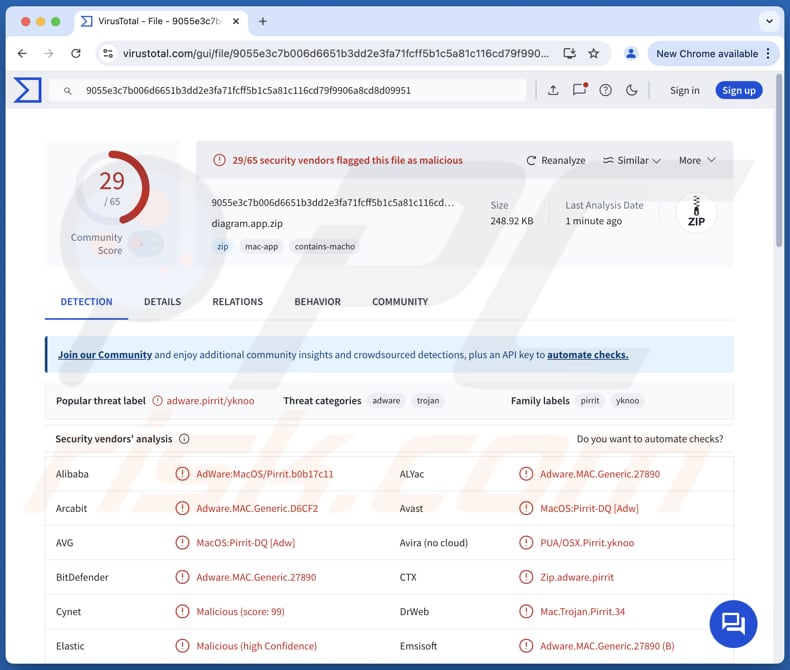
Diagram.app adware in detail
Adware zoals Diagram.app kan misleidende advertenties leveren. Deze advertenties kunnen valse waarschuwingen bevatten die suggereren dat het systeem is geïnfecteerd of in gevaar is en gebruikers aanmoedigen om onmiddellijk actie te ondernemen. Ze kunnen leiden naar frauduleuze websites of ongewenste downloads. Deze advertenties kunnen ook misleidende aanbiedingen bevatten, zoals te-goed-om-waar-te-zijn deals, gratis software downloads of nep-productpromoties.
Bovendien kan adware onbetrouwbare inhoud pushen, waardoor gebruikers vaak worden omgeleid naar schadelijke sites of worden aangemoedigd om potentieel schadelijke software te installeren. Via websites die worden geopend via de advertenties die worden gegenereerd door Diagram.app, kunnen gebruikers het slachtoffer worden van identiteitsdiefstal, geld verliezen of zelfs hun computer laten infecteren.
Bovendien kan Diagram.app worden ontworpen om verschillende gegevens te verzamelen, waaronder browsinggewoonten, zoekopdrachten, IP-adressen, systeeminformatie, creditcardgegevens, wachtwoorden en meer. Deze gegevens kunnen worden verkocht aan derden en (of) worden misbruikt voor kwaadaardige doeleinden (bijvoorbeeld om online accounts te stelen).
In sommige gevallen kunnen er sporen van adware achterblijven, zelfs nadat deze is verwijderd. Hoewel adware kan worden verwijderd via traditionele methoden zoals het verwijderen van ongewenste programma's of het verwijderen van browserextensies, worden gespecialiseerde tools zoals Combo Cleaner of andere anti-adware software vaak aanbevolen voor een grondigere verwijdering.
| Naam | Advertenties door Diagram.app |
| Type bedreiging | Adware, Mac-malware, Mac-virus |
| Namen detectie | Avast (MacOS:Pirrit-DQ [Adw]), Combo Cleaner (Adware.MAC.Generic.27890), ESET-NOD32 (Een variant van OSX/Adware.Pirrit.BM), Kaspersky (Niet-virus:HEUR:AdWare.OSX.Pirrit.ac), Volledige lijst (VirusTotal) |
| Symptomen | Je Mac wordt trager dan normaal, je ziet ongewenste pop-upadvertenties, je wordt omgeleid naar dubieuze websites. |
| Verspreidingsmethoden | Misleidende pop-upadvertenties, gratis software-installateurs (bundelen), downloaden van torrentbestanden. |
| Schade | Volgen van internetbrowsers (mogelijke privacyproblemen), weergave van ongewenste advertenties, omleidingen naar dubieuze websites, verlies van privégegevens. |
| Malware verwijderen (Mac) | Om mogelijke malware-infecties te verwijderen, scant u uw Mac met legitieme antivirussoftware. Onze beveiligingsonderzoekers raden aan Combo Cleaner te gebruiken. |
Meer over adware
Hoewel adware meestal als minder gevaarlijk wordt beschouwd dan malware, kan het nog steeds aanzienlijke risico's inhouden voor de privacy en veiligheid, waardoor de preventie en verwijdering ervan essentieel zijn voor het behoud van een veilige digitale omgeving. Meestal installeren gebruikers dit soort software onbewust. Als adware is geïnstalleerd, moet het zo snel mogelijk worden verwijderd.
Meer voorbeelden van adware zijn Linkmanager, EssentialOperation, en RunningProgram.
Hoe heeft Diagram.app zich op mijn computer geïnstalleerd?
Adware wordt vaak gebundeld met gratis en (of) onbetrouwbare software. Gebruikers kunnen het hoofdprogramma installeren en, zonder de installatieprompts zorgvuldig te lezen, akkoord gaan met de installatie van de meegeleverde adware. Meestal worden adware of andere ongewenste aanbiedingen verborgen onder "Geavanceerd", "Aangepast" of andere instellingen of vermeld naast vooraf geselecteerde selectievakjes.
Gebruikers kunnen adware ook installeren door apps en bestanden te downloaden van P2P-netwerken, onofficiële sites of app stores en vergelijkbare kanalen, of via misleidende links, meldingen van onbetrouwbare webpagina's, nep-updates, misleidende advertenties, gecompromitteerde websites of gekraakte software.
Hoe vermijd je de installatie van ongewenste toepassingen?
Download software van betrouwbare bronnen (zoals officiële websites en app stores). Lees de installatieaanwijzingen zorgvuldig - deselecteer ongewenste apps met behulp van de aangeboden opties/instellingen of selectievakjes. Gebruik gerenommeerde antivirus- of antimalwaresoftware. Houd het besturingssysteem en de toepassingen up-to-date.
Wees voorzichtig met ongevraagde e-mails en advertenties, links en knoppen op louche websites. Ga niet akkoord met het ontvangen van meldingen van twijfelachtige pagina's. Als uw computer al geïnfecteerd is met Diagram.app, raden we u aan een scan uit te voeren met Combo Cleaner om deze adware automatisch te elimineren.
Bij het verwijderen van Diagram.app is het belangrijk om deze mappen te controleren op zijn componenten (de bestandsnamen kunnen verschillen in elke map, maar elke map moet "diagram" bevatten):
- ~/Library/LaunchAgents
- /Library/LaunchDaemons
- /Library/LaunchAgents
- /Library/StartupItems
Een waarschuwing die verschijnt voordat Diagram.app wordt geïnstalleerd:
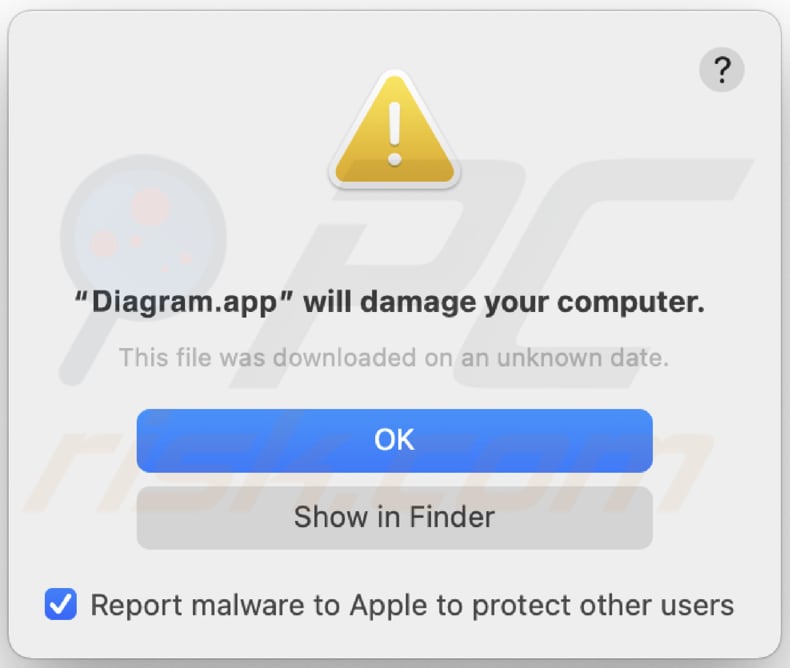
Tekst in deze waarschuwing:
"Diagram.app" will damage your computer.
This file was downloaded on a unknown date.
OK
Show in Finder
Onmiddellijke automatische Mac malware verwijdering:
Handmatig de dreiging verwijderen, kan een langdurig en ingewikkeld proces zijn dat geavanceerde computer vaardigheden vereist. Combo Cleaner is een professionele automatische malware verwijderaar die wordt aanbevolen om Mac malware te verwijderen. Download het door op de onderstaande knop te klikken:
▼ DOWNLOAD Combo Cleaner voor Mac
De gratis scanner controleert of uw computer geïnfecteerd is. Om het volledige product te kunnen gebruiken moet u een licentie van Combo Cleaner kopen. Beperkte proefperiode van 7 dagen beschikbaar. Combo Cleaner is eigendom van en wordt beheerd door Rcs Lt, het moederbedrijf van PCRisk. Lees meer. Door het downloaden van software op deze website verklaar je je akkoord met ons privacybeleid en onze algemene voorwaarden.
Snelmenu:
- Wat is Diagram.app?
- STAP 1. Verwijder Diagram.app gerelateerde bestanden en mappen van OSX.
- STAP 2. Diagram.app advertenties uit Safari verwijderen.
- STAP 3. Diagram.app adware verwijderen uit Google Chrome.
- STAP 4. Diagram.app advertenties verwijderen uit Mozilla Firefox.
Video die laat zien hoe je adware en browser hijackers verwijdert van een Mac-computer:
Diagram.app adware verwijderen:
Verwijder Diagram.app-gerelateerde potentieel ongewenste toepassingen uit uw map "Toepassingen":

Klik op het Finder-pictogram. Selecteer in het Finder-venster "Toepassingen". Zoek in de map Toepassingen naar "MPlayerX", "NicePlayer" of andere verdachte toepassingen en sleep deze naar de Prullenmand. Nadat u de mogelijk ongewenste toepassing(en) die online advertenties veroorzaken hebt verwijderd, scant u uw Mac op resterende ongewenste onderdelen.
Verwijder aan de advertenties door diagram.app gerelateerde bestanden en mappen:

Klik op het Finder icoon, vanuit de menubalk kies je Ga en klik je op Ga naar map...
 Controleer of er zich door de adware aangemaakte bestanden bevinden in de map /Library/LaunchAgents folder:
Controleer of er zich door de adware aangemaakte bestanden bevinden in de map /Library/LaunchAgents folder:

In de Ga naar map...-balk typ je: /Library/LaunchAgents
 In de map “LaunchAgents” zoek je naar recent toegevoegde verdachte bestanden en je verplaatst deze naar de prullenbak. Voorbeelden van bestanden aangemaakt door adware: “installmac.AppRemoval.plist”, “myppes.download.plist”, “mykotlerino.ltvbit.plist”, “kuklorest.update.plist”, enz. Adware installeert vaak bestanden met hetzelfde bestandsnaampatroon.
In de map “LaunchAgents” zoek je naar recent toegevoegde verdachte bestanden en je verplaatst deze naar de prullenbak. Voorbeelden van bestanden aangemaakt door adware: “installmac.AppRemoval.plist”, “myppes.download.plist”, “mykotlerino.ltvbit.plist”, “kuklorest.update.plist”, enz. Adware installeert vaak bestanden met hetzelfde bestandsnaampatroon.
 Controleer of er zich door adware aangemaakte bestanden bevinden in de map /Library/Application Support:
Controleer of er zich door adware aangemaakte bestanden bevinden in de map /Library/Application Support:

In de Ga naar map...-balk typ je: /Library/Application Support
 In de map “Application Support” zoek je naar recent toegevoegde verdachte mappen. Bijvoorbeeld “MplayerX” or “NicePlayer”, en je verplaatst deze mappen naar de prullenbak.
In de map “Application Support” zoek je naar recent toegevoegde verdachte mappen. Bijvoorbeeld “MplayerX” or “NicePlayer”, en je verplaatst deze mappen naar de prullenbak.
 Controleer of er zich door adware aangemaakte bestanden bevinden in de map ~/Library/LaunchAgents:
Controleer of er zich door adware aangemaakte bestanden bevinden in de map ~/Library/LaunchAgents:

In de Ga naar map...-balk typ je: ~/Library/LaunchAgents

In de map “LaunchAgents” zoek je naar recent toegevoegde verdachte bestanden en je verplaatst deze naar de prullenbak. Voorbeelden van bestanden aangemaakt door adware: “installmac.AppRemoval.plist”, “myppes.download.plist”, “mykotlerino.ltvbit.plist”, “kuklorest.update.plist”, enz. Adware installeert vaak verschillende bestanden met hetzelfde bestandsnaampatroon.
 Controleer of er zich door adware aangemaakte bestanden bevinden in de map /Library/LaunchDaemons:
Controleer of er zich door adware aangemaakte bestanden bevinden in de map /Library/LaunchDaemons:
 In de Ga naar map...-balk typ je: /Library/LaunchDaemons
In de Ga naar map...-balk typ je: /Library/LaunchDaemons
 In de map “LaunchDaemons” zoek je naar recent toegevoegde verdachte bestanden. Voorbeelden zijn: “com.aoudad.net-preferences.plist”, “com.myppes.net-preferences.plist”, "com.kuklorest.net-preferences.plist”, “com.avickUpd.plist”, etc., en je verplaatst deze naar de prullenbak.
In de map “LaunchDaemons” zoek je naar recent toegevoegde verdachte bestanden. Voorbeelden zijn: “com.aoudad.net-preferences.plist”, “com.myppes.net-preferences.plist”, "com.kuklorest.net-preferences.plist”, “com.avickUpd.plist”, etc., en je verplaatst deze naar de prullenbak.
 Scan uw Mac met Combo Cleaner:
Scan uw Mac met Combo Cleaner:
Als u alle stappen in de juiste volgorde hebt gevolgd dan zou uw Mac nu helemaal virus- en malwarevrij moeten zijn. Om zeker te weten of uw systeem niet langer besmet is voert u best een scan uit met Combo Cleaner Antivirus. Download dit programma HIER. Na het downloaden van het bestand moet u dubbelklikken op het combocleaner.dmg installatiebestand, in het geopende venster sleept u het Combo Cleaner-icoon naar het Applicaties-icoon. Nu opent u launchpad en klikt u op het Combo Cleaner-icoon. Wacht tot Combo Cleaner de virusdefinities heeft bijgewerkt en klik vervolgens op de knop 'Start Combo Scan'.

Combo Cleaner zal uw Mac scannen op malwarebesmettingen. Als de scan meldt 'geen bedreigingen gevonden' - dan betekent dit dat u verder de verwijderingsgids kunt volgen. In het andere geval is het aanbevolen alle gevonden besmettingen te verwijderen voor u verder gaat.

Na het verwijderen van bestanden en mappen die werden aangemaakt door deze adware ga je verder met het verwijderen van frauduleuze extensies uit je internetbrowsers.
Advertenties door Diagram.app verwijderen uit de internetbrowsers:
 Kwaadaardige extensies verwijderen uit Safari:
Kwaadaardige extensies verwijderen uit Safari:
Verwijder aan advertenties door diagram.app gerelateerde Safari extensies:

Open de Safari-browser, vanuit de menubalk selecteer je "Safari" en klik je op "Voorkeuren...".

In het scherm met de voorkeuren selecteer je "Extensies" en zoek je naar recent geïnstalleerde verdachte extensies. Als je die gevonden hebt klik je op de "Verwijderen"-knop er net naast. Merk op dat je veilig alle extensies kunt verwijderen uit de Safari-browser, ze zijn niet noodzakelijk voor een goede werking van de browser.
- Als je problemen blijft hebben met browser doorverwijzingen en ongewenste advertenties lees je hier hoe Safari te resetten.
 Kwaadaardige plug-ins verwijderen uit Mozilla Firefox:
Kwaadaardige plug-ins verwijderen uit Mozilla Firefox:
Verwijder aan advertenties door diagram.app gerelateerde Mozilla Firefox add-ons:

Open je Mozilla Firefox-browser. In de rechterbovenhoek van het scherm klik je op de "Menu openen"-knop (met de drie horizontale lijnen). Uit het geopende menu selecteer je "Add-ons".

Kies het tabblad "Extensies" en zoek naar recent geïnstalleerde verdachte add-ons. Eens gevonden klik je op de "Verwijderen"-knop er net naast. Merk op dat je veilig alle extensies uit je Mozilla Firefox-browser kunt verwijderen - ze zijn niet noodzakelijk voor de goede werking van de browser.
- Als je problemen blijft ervaren met browser doorverwijzingen en ongewenste advertenties kun je ook Mozilla Firefox resetten.
 Kwaadaardige extensies verwijderen uit Google Chrome:
Kwaadaardige extensies verwijderen uit Google Chrome:
Verwijder aan advertenties door diagram.app gerelateerde Google Chrome add-ons:

Open Google Chrome en klik op de "Chrome menu"-knop (drie horizontale lijnen) gesitueerd in de rechterbovenhoek van het browserscherm. In het uitklapmenu selecteer je "Meer tools" en vervolgens "Extensies".

In het scherm "Extensies" zoek je naar recent geïnstalleerde verdachte add-ons. Als je die gevonden hebt klik je op de "Prullenbak"-knop er net naast. Merk op dat je veilig alle extensies uit je Google Chrome-browser kunt verwijderen. Ze zijn niet noodzakelijk voor een goede werking van de browser.
- Als je problemen blijft ervaren met browser doorverwijzingen en ongewenste advertenties kun je ook Google Chrome resetten.
Veelgestelde vragen (FAQ)
Welke schade kan adware veroorzaken?
Adware kan apparaten vertragen, gebruikers naar schadelijke websites leiden, de privacy in gevaar brengen, leiden tot potentiële beveiligingsrisico's en een frustrerende browse-ervaring creëren.
Wat doet adware?
Het is ontworpen om gebruikers te bombarderen met opdringerige advertenties. Het kan ook worden gebruikt om persoonlijke gegevens te verzamelen.
Hoe genereren adware-ontwikkelaars inkomsten?
Ze genereren meestal inkomsten door verschillende producten, websites of diensten te promoten. Veel van deze inkomsten zijn afkomstig van affiliate programma's, waarbij ontwikkelaars commissies verdienen voor het genereren van verkeer of verkoop via hun advertenties.
Verwijdert Combo Cleaner de adware Diagram.app?
Combo Cleaner scant uw computer grondig en verwijdert de adware. Handmatige verwijdering is niet altijd effectief, omdat restanten van de adware verborgen kunnen blijven in het systeem. Zelfs als de belangrijkste software is verwijderd, kunnen sommige onderdelen blijven bestaan en problemen blijven veroorzaken.
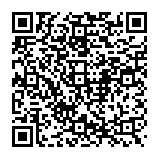
▼ Toon discussie